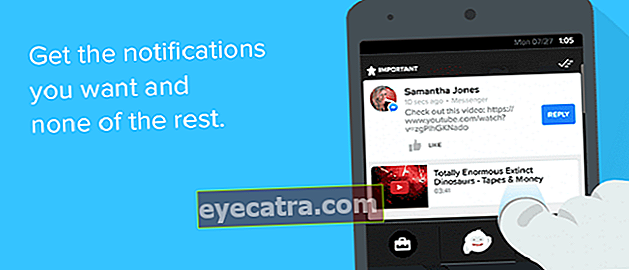ένας εύκολος τρόπος χρήσης της διαχείρισης εργασιών στα Windows 10 [πλήρης]
Μερικά από τα πλεονεκτήματα είναι η έκδοση των Windows 8 ή Windows 10 του Task Manager, μία από τις οποίες είναι οι ρυθμίσεις προγράμματος που εκτελούνται κατά την πρώτη εκκίνηση και αυτός είναι ένας εύκολος τρόπος για να χρησιμοποιήσετε τη Διαχείριση εργασιών στα Windows 10.
Διαχειριστής εργασιών είναι μια δυνατότητα με την οποία οι χρήστες των Windows είναι πολύ εξοικειωμένοι. Για νέους χρήστες των Windows 7 αναβαθμίζω προς την παράθυρα 8 ή Windows 10 Σίγουρα θα βρείτε πολλές διαφορές μεταξύ της έκδοσης Windows 7 του Task Manager και της έκδοσης Windows 8 του Task Manager Windows 10.
Μερικά από τα πλεονεκτήματα που υπάρχουν στην έκδοση Task Manager των Windows 8 ή Windows 10, ένα από τα οποία είναι οι ρυθμίσεις προγράμματος που εκτελούνται την πρώτη φορά μπότα ή ξεκίνα προηγουμένως έπρεπε να περάσει Πίνακας Ελέγχου ή ευκολότερα χρησιμοποιώντας CCleaner.
Πώς να ολοκληρώσετε τη χρήση της Διαχείρισης εργασιών στα Windows 10 και Windows 8
Υπάρχουν δύο τρόποι για να ενεργοποιήσετε τη Διαχείριση εργασιών, δηλαδή πατώντας το συνδυασμό πλήκτρων CTRL + Alt + Del
 Ή κάντε δεξί κλικ στη γραμμή εργασιών και επιλέξτε Διαχειριστής εργασιών
Ή κάντε δεξί κλικ στη γραμμή εργασιών και επιλέξτε Διαχειριστής εργασιών
Ρυθμίσεις διαδικασίας
Η Διαχείριση εργασιών των Windows 10 είναι ευκολότερη στη χρήση λόγω της λίστας εφαρμογών που εκτελούνται.
 Όταν κάνει κλικ Περισσότερες λεπτομέρειες για να δείτε λεπτομερείς πληροφορίες πόρος χρησιμοποιείται από κάθε εφαρμογή. Όσο πιο σκούρο είναι το χρώμα, τόσο μεγαλύτερο είναι το σημάδι πόρος χρησιμοποίησε την εφαρμογή.
Όταν κάνει κλικ Περισσότερες λεπτομέρειες για να δείτε λεπτομερείς πληροφορίες πόρος χρησιμοποιείται από κάθε εφαρμογή. Όσο πιο σκούρο είναι το χρώμα, τόσο μεγαλύτερο είναι το σημάδι πόρος χρησιμοποίησε την εφαρμογή.  Και αν η εφαρμογή εκτελεί κάποια δραστηριότητα, όπως το πρόγραμμα περιήγησης ανοίγει πολύ αυτί, μπορείτε να το δείτε λεπτομερώς πόρος κάθε αυτί που είναι ενεργό.
Και αν η εφαρμογή εκτελεί κάποια δραστηριότητα, όπως το πρόγραμμα περιήγησης ανοίγει πολύ αυτί, μπορείτε να το δείτε λεπτομερώς πόρος κάθε αυτί που είναι ενεργό.  Το Task Manager παρέχει επίσης λεπτομέρειες της διαδικασίας σε 3, δηλαδή Διαδικασίες ιστορικού, Διαδικασίες των Windows και Διαδικασίες συστήματος.
Το Task Manager παρέχει επίσης λεπτομέρειες της διαδικασίας σε 3, δηλαδή Διαδικασίες ιστορικού, Διαδικασίες των Windows και Διαδικασίες συστήματος.  Εάν συναντήσετε μια διαδικασία που δεν είναι σίγουρη για τη διαδικασία που θα εκτελεστεί, απλώς κάντε δεξί κλικ πάνω της και επιλέξτε την Αναζήτηση στο Διαδίκτυο και θα ανοίξει αυτόματα τις πληροφορίες μέσω προεπιλεγμένο πρόγραμμα περιήγησης.
Εάν συναντήσετε μια διαδικασία που δεν είναι σίγουρη για τη διαδικασία που θα εκτελεστεί, απλώς κάντε δεξί κλικ πάνω της και επιλέξτε την Αναζήτηση στο Διαδίκτυο και θα ανοίξει αυτόματα τις πληροφορίες μέσω προεπιλεγμένο πρόγραμμα περιήγησης. 
Στατιστικές συστήματος
Για να μάθετε την απόδοση του υπολογιστή με Windows ή του φορητού υπολογιστή σας πραγματικός χρόνος, τότε παρέχεται ένα γραφικό διάγραμμα που θα παρέχει αυτές τις πληροφορίες. Από Σύστημα Στατιστικής μπορείτε να δείτε πολλά μέρη όπως CPU, Memory, Disk 0, έως Ethernet.
 Στην ενότητα Ethernet, μπορείτε επίσης να μάθετε απευθείας τη διεύθυνση IP σας χωρίς να χρειάζεται να κοιτάξετε Πίνακας Ελέγχου ή μέσω CMD.
Στην ενότητα Ethernet, μπορείτε επίσης να μάθετε απευθείας τη διεύθυνση IP σας χωρίς να χρειάζεται να κοιτάξετε Πίνακας Ελέγχου ή μέσω CMD. 
- Πώς να μάθετε αν το παιχνίδι μπορεί να παιχτεί στον υπολογιστή μας ή όχι
- 6 Android γεγονότα εσείς (νομίζω) που δεν ξέρετε
Ιστορικό εφαρμογών
Η λειτουργία Ιστορικού εφαρμογών θα σας δείξει πόσο καιρό χρειάστηκε και δίκτυο που χρησιμοποιεί μια εφαρμογή.

Πρόγραμμα εκκίνησης
Χαρακτηριστικά Ξεκίνα Όπως υποδηλώνει το όνομα, θα παρέχει πληροφορίες σχετικά με τις εφαρμογές που εκτελούνται αμέσως κατά την πρώτη ενεργοποίηση του υπολογιστή ή μάλλον πότε μπότα. Μέσω αυτής της δυνατότητας εκκίνησης, μπορείτε να επιλέξετε να εκτελέσετε οποιαδήποτε εφαρμογή τη δεδομένη στιγμή μπότα, όσο λιγότερες εφαρμογές τόσο γρηγορότερα μπότα Τα Windows 10 είναι δικά σας.

Χρήστες
Είστε περίεργοι για όποιον χρησιμοποιεί τον υπολογιστή σας και να ξοδεύει πόρος συμπεριλαμβανομένου εύρος ζώνης Διαδίκτυο? Μπορείτε να ελέγξετε απευθείας μέσω αυτίΧρήστες.

Επιπλέον, τώρα και μέσω του Task Manager μπορεί να κάνει επανεκκίνηση σε μία εφαρμογή απευθείας. Ταιριάζει όταν ένα πρόγραμμα δεν αποκρίνεται.

Είστε λοιπόν καλοί στη χρήση Διαχειριστής εργασιών; Εάν αισθάνεστε βοηθημένοι από αυτό το άρθρο, μοιραστείτε το με τους φίλους σας. Οποιαδήποτε ερώτηση? Ρωτήστε στην παρακάτω στήλη σχολίων.